PDFは、フォーマットとテキストが所定の位置にロックされた状態でドキュメントを保存するための優れた方法です。 ただし、PDFファイルの編集(トリミングなど)には厳しい線が引かれます。
あなたがしたい場合 PDFファイルを切り抜く 統一された形式、署名の削除、ファイルのサイズ変更、またはその他の理由で、 PDFクロッパー 助けて。
特別な技術知識は必要ありません。 あなたがすべきことは、次のようなステップバイステップガイドに従うことです。
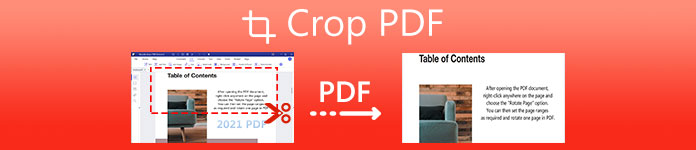
- パート1。AdobeAcrobatProでPDFファイルを切り抜く方法
- パート2。オンラインPDFクロッパーツールでクロップPDFページを解放する方法
- パート3。PDFファイルのトリミングに関するFAQ
パート1。AdobeAcrobatProでPDFファイルを切り抜く方法
Adobe Acrobat Proの有料サービスを使用して、表示されるページ領域を調整できます。
サイズを変更するPDFファイルをAdobeAcrobat Proで開き、を選択します。 ツール メニューから、をクリックします 編集PDF ツールセットを開きます。
詳しくはこちら ページの切り抜き.
切り抜くページに長方形をドラッグし、コーナーハンドルをドラッグしてPDFページのサイズを変更します。
トリミング長方形をダブルクリックしてから、 ページボックスの設定 ダイアログが表示されます。これは、トリミングするページを意味します。 クリック OK トリミングを確認するか、トリミング領域を上書きして新しい選択を行います。
上記の操作に従って、PDFページをXNUMXつずつ切り抜きます。 または、すべてのPDFページを同じトリミングサイズでトリミングするには、ページ範囲を設定するか、をクリックします。 トピック 下 ページ範囲.
PDFファイルをトリミングしても、情報は単に非表示になり、Adobe Acrobat Proで破棄されないため、ファイルサイズは縮小されません。 ここで学ぶ PDFファイルを小さいサイズに圧縮します.
パート2。オンラインPDFクロッパーツールでクロップPDFページを解放する方法
Adobe Acrobat Proの購入に数ドルを費やす予定がない場合は、この部分が最適です。
PDFキャンバスのサイズを変更して余白をトリミングできるさまざまなオンラインPDFトリミングツールがあります。 最も重要なことは、それらは自由に使用できることです。 Adobe Acrobatがなければ、無料PDFクロッパーを使用してPDFファイルをオンラインで簡単にトリミングできます。
PDF クロッパー ツール オンライン
Sejda CropPDFオンライン
Sejdaは無料オンラインPDF管理ツールです。 PDFの圧縮、PDFの変換、PDFのマージ、PDFの切り抜きなど、PDFのほぼすべての編集ツールを提供します。
最大200ページまたは50MBのPDFファイルページと3時間あたりXNUMXタスクの無料サービスを提供します。

AvePDFクロップPDF
Sejdaと同様に、AvePDFはオンラインのもう500つの無料PDFマネージャーです。 最大ファイルサイズXNUMXMBでPDFファイルをトリミングします。 PDFファイルがWindowsまたはMacコンピューターにローカルに保存されている場合でも、DropboxやGoogleドライブなどのクラウドサービスに保存されている場合でも、PDFファイルを簡単に切り抜くことができます。
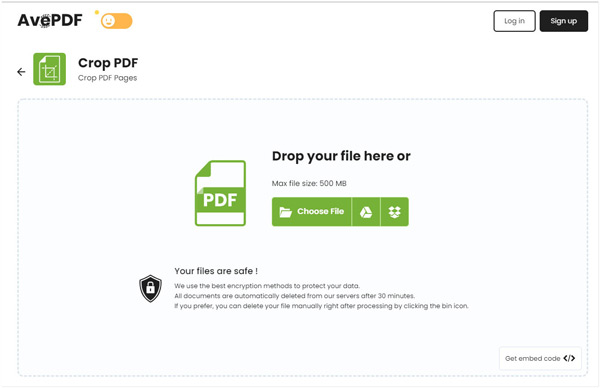
PDFキャンディクロップPDF
PDFCandyは、PDFをトリミングするためのSejdaのようなソフトウェアです。 Windows、Mac、Linuxで動作するだけでなく、iOSとAndroidもサポートします。 このPDFはさみは、特定のページを選択せずに、PDFファイル内のすべてのページの一部を切り取ります。
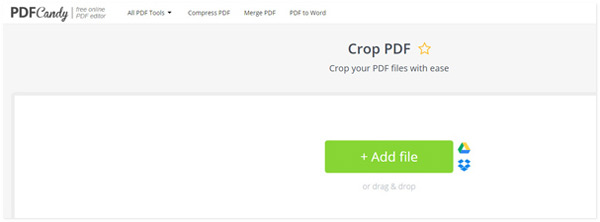
DeftPDFクロップPDFツール
DeftPDFは、オンラインのもうXNUMXつのPDFクロッパーオプションです。 PDFの余白を自由にトリミングおよび縮小したり、トリミングによってPDFのページサイズを変更したりできます。 PDFドキュメント全体をトリミングし、ページを個別にトリミングできます。
ただし、PDFファイルの最大サイズは50MBに制限されているため、大きいファイルサイズを小さいファイルサイズに圧縮する必要があります。 PDF圧縮 アップロードする前。
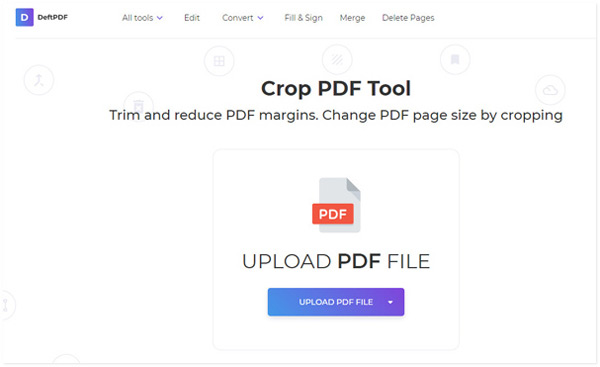
イーズPDF
EasePDFは、無料オンラインPDFリサイザーツールでもあります。 PDFファイルを簡単かつ迅速に切り取ることができます。 より多くのPDFファイルをアップロードし、一度にすべてのページを切り抜くためのバッチ切り抜きをサポートしています。 他の無料オンラインPDFクロッパーと比較すると、このツールはサイズやファイル数の制限なしに100%無料です。
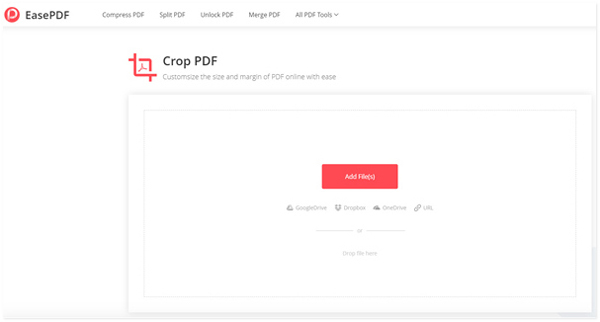
PDFファイルをオンラインで切り抜く方法
上記のPDFファイルクロッパーは、PDFファイルのサイズを変更して余白や署名を削除するのに役立ちます。 ここでは、Sejdaを例として取り上げ、PDFファイルを切り取る方法を示します。
この無料オンラインPDFクロッパー(https://www.sejda.com/crop-pdf)をWindowsまたはMacコンピューターのブラウザーで開きます。
PDFファイルをコンピューターからドラッグアンドドロップするか、クラウドサービスから開きます。

からトリミングオプションを選択します オートマチック, 自動最大クロップまたは ページをプレビューして選択 あなたは欲しい。
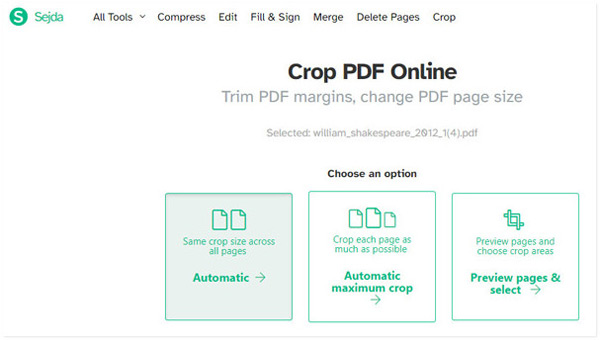
次に、PDFファイルの最初の30ページが次のように表示されます。 ブレンド, ページごと or 奇数&偶数 あなたが望むように。
長方形をドラッグしてトリミング領域を確認し、個々のページのトリミングサイズを設定します。
最後に、 PDFを切り抜く ボタンをクリックしてPDFファイルのトリミングを開始し、 ダウンロード プロセスが完了した後、ボタンをクリックしてコンピュータに保存します。
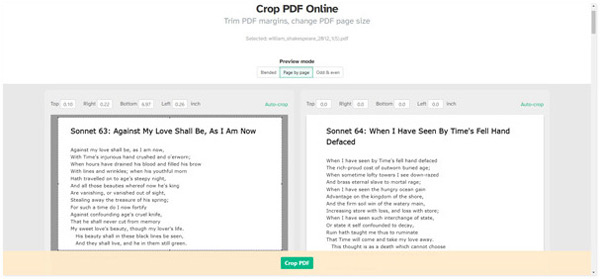
その後、トリミングされたPDFファイルをコンピューターまたは iPadに転送する 読書用iPhone。
パート3。PDFファイルのトリミングに関するFAQ
GoogleにはPDFエディターがありますか?
いいえ。GoogleドライブはPDF編集を提供しておらず、PDFレイアウトを変更することはできません。 PDFテキストを編集したり、その形式を変更したりするには、PDFをWordに変換して、さらに編集する必要があります。 PDFからWordへのコンバーター.
Adobe Acrobatを無料で入手できますか?
Adobe Acrobatは、無料試用版を提供しています。 これを使用すると、プログラムの最新バージョンをすべての機能とともに使用できます。 無料試用版の有効期限が切れたら、完全な機能を楽しむためにプロバージョンにアップグレードする必要があります。
オンラインPDFツールは安全ですか?
機密のPDFファイルをオンラインでアップロードしてトリミングするのは安全ではないようです。 しかし、それらのオンラインPDF銅は、アップロードされたPDFファイルを数時間以内に削除すると主張しています。 重要なPDFファイルをオンラインで切り抜く前によく考えてください。
結論
PDFファイルページをトリミングする理由はさまざまです。 この投稿では、PDFクロッパーソフトウェアを使用してPDFファイルのサイズを変更する簡単な方法をいくつか紹介します。 Adobe Acrobat Proの有料サービスを使用して、コンピューター上のページを切り抜くことができます。 または、PDFファイルをオンラインでアップロードして、無料クロッパーでPDFファイルの一部を切り取ることができます。
どちらの方法を選択した場合でも、機密情報が含まれている重要なPDFファイルを処理する必要があります。
PDFファイルを切り抜くための他の推奨される解決策はありますか?
以下にコメントを残してお知らせください。




